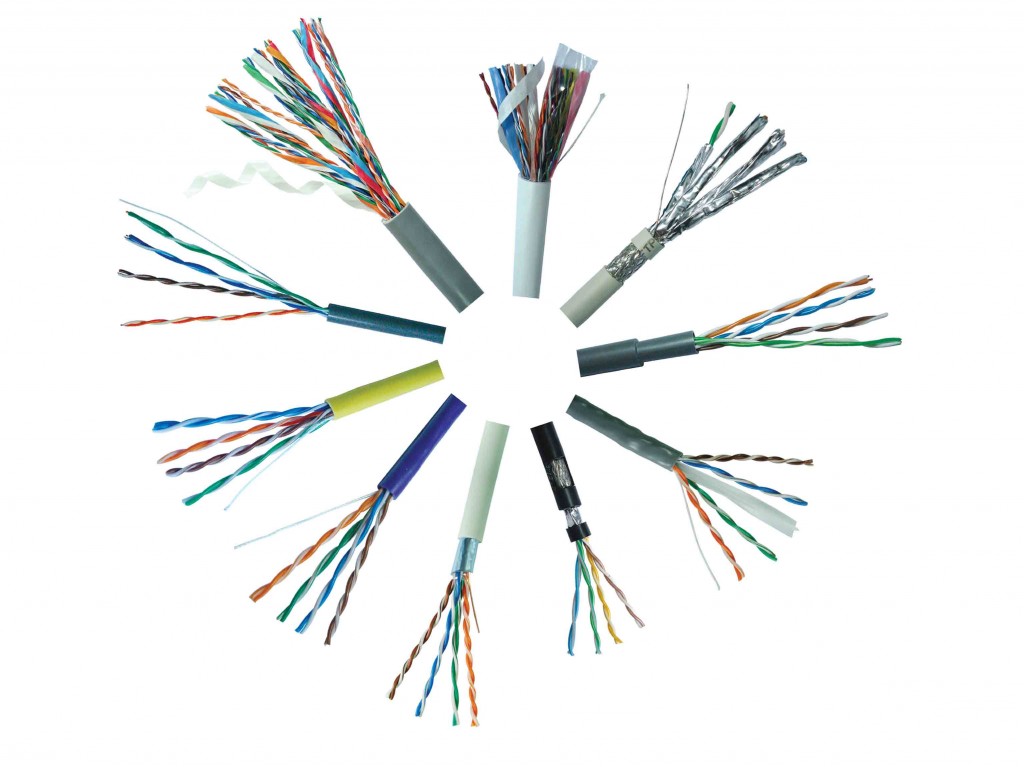في
البداية يجب أن تَنتبِه بأن الكابلات المُثَبتة في شبكتك بشكل غير صحيح
يُمكِن أن تُشِل أداء الشبكة وتعرضك لتكاليف خفية لاتُدركها كما إنها
تُعرضك للقيام بعملية الـmaintenance (الصيانة) بشكل دوري وذلك بسبب ظهور
مشاكل مستمرة في الكابلات تؤدي إلى تعطيل الشبكة أو إنخفاض مستوى الأداء
بشكل عام. لذلك أحببت أن أعرض لك الأخطاء العشرة التي يجب أن تتجنبهم عندما
تقوم بتشغيل الكابلات في شبكتك حتى تستطيع القيام ببناء شبكة سليمة منظمة
لاتُكلفك الكثير من الوقت والمال في المستقبل.
- الخطأ الأول: عدم التخطيط للمستقبل
ربما
تكون المنظمة التى تعمل بها تُستخدِم كابلات في ال network سرعة الإتصال
بها Mbps100 لأجهزة الdesktop وتكون هذه السرعة من الشروط أو من ضمن البنود
المسبقة عند بناء هذه الشبكة وبالتالي فأنت مُجبَر بها في الوقت الحالي،
وبذلك حتى لو أصبحَت سرعة الاتصال 1 Gbps هي الأكثر قياسية في هذه الشبكة
أي (pretty standard) فأنت لا تستطيع تغير الكابلات من الـ Mbps100 الى1
Gbps.
مثال
للتبسيط: لديك أجهزة في الشبكة كانت تعمل في البداية بسرعة Mbps100
وبالتالي فأنت تستخدم كابلات بسرعة Mbps100 ولكن إذا تم تغير كروت الـ
network في أجهزة الـdesktop إلي كروت شبكة تعمل بسرعة 10/100/1000 Mbps
فالسؤال الآن ما هو أفضل كبل للإستخدام لتحقق أعلى سرعة ممكنة.هل تستخدم
كابلات بسرعة 10Mbps أم 100Mbps أم 1000Mbps ؟؟؟ بالطبع تقوم بإستخدام
كابلات تسير بسرعة 1000ميجا بالثانية (1Gbps) وبالتالي تقوم بإستخدام
standard متماثل في شبكتك يحقق لك أعلى سرعة ممكنة.
ومن
المثال السابق نجد إنه تواجهك مشكلة بعدم قدرتك علي تغير جميع هذه
الـcables لأسباب كثيرة منها التكلفة والوقت وغيرها من الأسباب الأخرى
التى نعلمها،ولكن لنفترض أن منظمتك سوف تتوجه لبناء موقع جديد وكَلفتك
ببناء شبكة بها كابلات جديدة. فهل من الطبيعى هل تقوم بإختيار أفضل cabling
technology كانت تُستخدَم بالأمس؟ ، أم تقوم بإختيار cables تُستخدَم في
الأيام الحالية وتُلبي إحتياجات شبكتك و مُنظمتَك وتُصلَح للإستخدام
للسنوات القليلة القادمة؟؟؟بالطبع الخيار الثاني. ولكن يجب أن تأخذ في
إعتبارك أن الكابل الذى يحقق لك أعلى كفاءة لن يكون الخيار صاحب أقل تكلفة
لذلك ينبغي عليك أن تنظر لكابلات تكلفتها معقولة نوعاً ما وتؤدي أعلى
كفاءة لمنظمتك. فمثلا نجد العديد من المنظمات لن تحتاج إلى كابلات بسرعة
10Gbpsلأجهزة الـdesktop وليس معنى ذلك أن نذهب لشراء الكابلات الرخيصة
التى لا تناسب شبكتك لأرضاء منظمتك وإنما تقوم بشراء الكابلات وفقاً
للإحتياجات التى تناسب شبكتك وتكلفة منظمتك.
فاختيارك
يترتب بناءً على التكلفة ونظرتك المستقبلية ويجب أن تتذكر دائماً بأن
العمل للتخطيط للمستقبل هو أغنى وأهم جزء في المشروع التى تقوم بتنفيذه.
- الخطأ الثاني:استخدام كابلات مختلفة لنقل كلاً من الـ (voice-data)
حقيقةً
كابلات الـ Twisted pair في بداية ظهورها كانت تكلفتها مُرتفعةً نوعاً ما
وبالتالي كانت تلجأ بعض الشركات إلى إستخدام كابلات مختلفة لنقل كلاً من
الصوت والبيانات وبتكلفة أقل من كابلات ال Twisted pair ولكن وجدت هذه
الشركات أن خدمة الصوت التى تقدمها أقل مايمكن ويصعب إرضاء العميل بها لأن
الصوت يتطلب فقط زوج واحد من الأسلاك(Twisted pair)، ثم بعد ذلك توجهت هذه
الشركات إلي إستخدام كابلات أقل تكلفة لنقل الصوت في حين أن البيانات في
وقتها كانت تنقل في كابلات تحمل ميزانية مرتفعة.
ومع
التقدم التقني والتطورات اليومية التى نلاحظها فالآن يمكنك أن تقوم بتثبيت
كامل(complete installation) في شبكتك لا يحقق لك تكلفة عالية سوى تكلفة
العمالة لأن في الحقيقة الكابلات التى تقوم بإستخدمها لا تُعتبَر تكلفة
ضخمة لإنك الأن تستطيع إستخدام خدمات مثل خدمة الـvoip التي تنقل لك
الصوت عبر الـip وبالتالي توفر لك الكثير من التكلفة.
- الخطأ الثالث: تجاهل عملية إدارة الكابلات عند إعداد الشبكة
غالباً
بعض المنظمات تتجاهل عملية إدارة الكابلات والبعض الآخر ينظر إليه بأنه
شيء هام ويعطي شكلاً جميلاً للشبكة كما إنه يُسهّل عملية الصيانة عند وجود
مشاكل فنية ،ففي الحقيقة عملية الإدارة من العمليات المهمة التى توفر لك
الكثير من التكلفة والوقت عند ظهور مشاكل في المستقبل وخاصةً إذا كان
السيناريو الذى تقوم بإعداده كبير ويحتوى على الكثير من السويتشات و
الكابلات وفي هذه الحالة أنصحك بإضافة أو إستخدام
ladder rack حيث إن إدارة الكابلات مُرتبِطة بتنظيم الـcables وترتيبها بشكل جيد داخل هذا الـ rack
الـ
ladder rack هو عبارة عن سلم يجمع أكثر من rack في نفس الوقت وبالتالي
يجعل شبكتك وأسلاكك أكثر تنظيماً كما إنه يجعل عملية الصيانة أكثر سهولة.
وهذه الصور توضح الفرق بين الشبكة التى بها إدارة كابلات والشبكة التى يتم فيها تجاهل عملية الإدارة للكابلات
ملاحظات:
- في البداية يجب أن تضع في اعتبارك إنه لابد من اختبار الكابلات والتأكد من أنها مناسبة وتؤدي عملها ولن تتوقف وتعمل بشكل سليم.
- التأكد من أنه سوف يتم إضافة المزيد من الكابلات في المستقبل.
- استخدم
طرق معينة ومختلفة لتحديد الكابلات فمثلاً قم بتسمية الكابلات أو إستخدم
الكابلات الملونة أو التي بها رموز أو غيرها من الطرق التى تناسبك وتسهل
عليك التعرف على الكابلات التى ترديها في وقت لاحق.
- الخطأ الرابع: تشغيل كابلات بالشبكة بجانب الكابلات الكهربائية
من
المعروف أن كابلات الUTP تستخدم لنقل البيانات من خلالها،ولكن أغلبنا لا
يعرف أن هذه الكابلات بها مجال مغناطيسى (magnetic field) يُولِد جُهد
كهربائى مُنخفِض(low voltage) من خلال تشغيل الـ .cable
لذلك
عندما تقوم بتشغيل كابلات الـ unshielded بجانب الكابلات الكهربائية
فيُصبِح المجال المغناطيسي الموجود في كابل ال UTP مُعطَل لأن الكابلات
الكهربائية تؤثر على أداء كابلات الـunshielded وبالتالي يُصبِح الـ
communication الموجود في الشبكة به نوع من الـ noisy أو لتشويش مما يؤدى
إلى وجود تقطع في الإتصال ووجود بطىء في الشبكة وعدم القدرة على الإرسال من
جهاز إلى أخر.
لذلك
يُنصَح بأن تبعِد الكابلات الخاصة بشبكتك عن الأماكن التى تحتوي على
كابلات كهربائية أو الأماكن التي بها خطوط الطاقة الكهربائية(electrical
power lines).
- الخطأ الخامس: تشغيل ال cable بالقرب من devices مزعجة
حيث
أن الضوضاء تؤثر على مرور البيانات في الكابل كما أن الأسلاك الكهربائية
وإضاءة الفلورسنت(Fluorescent) والمحركات(motors) والـ items المشابهة التي
تسلط التدخلات الكهربائية أو المغناطيسية سوف تعيث فسادًا في كابلات الـ
infrastructureالخاصة بك، وبالتالي فعليك التأكد من أن تخطيطك الصحيح
يتجنب لك هذا النوع من المخاطر.
- الخطأ السادس:عدم التدبير والحساب للمسافات المحددة إلى الend point
إذا
كلفتك الشركة أو المنظمة التى تعمل بها بتوصيل الكابلات لجميع الأجهزة في
شبكة ما. فعليك أن تعرف ماهي المسافة المحددة التى يسير فيها الكابل لكى
يصل إلى الـend point وما هى سرعة الـNIC التى توجد بهذه الأجهزة فإذا
كانت كروت الشبكة من نوع الـ Ethernet (أي تسير بسرعة Mbps10) حتى الـ
GigaEthernet (أي تسير بسرعة Gbps1) والمسافة لا تزيد عن 100 متر فأنت
بحاجة إلى استخدام كابل من نوع UTP ،أما إذا كنت تقوم بتشغيل الكابلات لبعض
الأغراض الأخرى (أي لمسافات بعيدة وسرعات عالية) مثل 10 جيجابايت في
الثانية أو 40 جيجابايت في الثانية، فيجب أن تضع في اعتبارك قيود المسافة
المقترنة مع أي نوع من الكابلات سوف تنوي استخدامه في هذه الحالة.
فعلى
سبيل المثال لو أردت تشغيل شبكة بسرعة Gbps10 ولمسافة تزيد عن 100
مترفأنت بحاجة إلى استخدام cable من فئة الCategory 6A أو cable أفضل منه
لكي تحصل على أكثر كفاءة وسرعة ممكنة.
- الخطأ السابع: عدم إتباع القوانين
فإتباع
القوانين المحلية الخاصة بشركتك من الأشياء الهامة التى يجب الإلتزام بها
كما إن عدم الإلتزام والتقيد بالقوانين سوف يؤدي ذلك إلى مشاكل خطيرة
منها التأثير على سلامة وأمان الموظفين.
مثال:
في أغلب الأماكن المعرضة للهواء يحظر تغطية الكابلات بأشياء بلاستيكية
(cabling PVC-jacketed) لإنها إذا تعرضت للحريق سيُصبِح أمراً صعباً على
رجال الإطفاء لأداء مهمتها في الإطفاء كما أن الموظفين قد تضطر إلى التنقل
لمنطقة أخرى في حالات حدوث الطوارئ.
مثال
أخر : إذا كنت لا تتبع القوانين المحلية المُتعلِقة باستخدام كابلات ذات
جهد منخفض(low voltage)فسوف تواجه خطر الغرامات وربما حتى لإستبدال جميع
التجهيزات والكابلات الخاصة بك التى قمت بإعدادها في البداية .لذا تأكد
وتحقق من المسؤوليات الخاصة بك قبل البدء وتأكد من أن المقاولين العاملين
لديك مدركين أيضاً بنفس القوانين التى تملكها وتسير عليها.
- الخطأ الثامن: عدم اختبار كابلات الـ infrastructureالخاصة بك
قبل
تثبيت الكابلات في الشبكة يجب إختبار كل cable بإستخدام الأدوات المناسبة
للتأكد من أن هذه الكابلات تكون مناسبة وصالحة للإستخدام المقصود منه، وهذا
الإختبار يشمل طول الكابل وذلك بالتحقق من مطابقة المواصفات
والإحتياجات.فعلى سبيل المثال إذا كنت بحاجة إلى سرعة اتصال وإرسال تصل
إلى Gb1 في الثانية فتأكد من أن خصائص وطول الكابل سوف يدعم ذلك أم يحتاج
إلى دعم.
- الخطأ التاسع :عدم إتباع الـstandard
كما
تعلم أنه يوجد ثمانية أسلاك فردية داخل الcable فبعضنا يقوم بترتيب هذه
الأسلاك وتوصيلها بطريقة عشوائية ولا نطبق ال standard الخاص بترتيب
الأسلاك ترتيب معين ولانُدرِك بأن معظم الـdevices في الشبكة مثل روترات
وسويتشات سيسكو لاتقوم بعملها إلا بتطبيق هذا الـ standard، لذلك يفضل أن
تسير على standard ثابت يضمن لك العمل بدون مشاكل وبأكثر كفاءة ممكنة. فإذا
إعترضت وخالفت هذه الـstandard فسوف تقع في مشاكل يمكن أن يكون لها أثر
سلبي على أداء الشبكة ككل.
فيوجد standard معروف لترتيب الأسلاك ويتم هذا الترتيب بناءً على نوع الجهازين المُتصلين ببعضهم:
- إذا كانوا الجهازين المتصلين ببعضهم (MIDI) مثل الـRouter و الـ PC فيتم توصيلهم بكابل UTP أسلاكه مرتبة بطريقة Cross over.
- إذا كانوا الجهازين المتصلين ببعضهم (MIDIX) مثل الـHub و الـ Switch فيتم توصيلهم بكابل UTP أسلاكه مرتبة بطريقة Cross over.
- إذا
كانوا الجهازين المتصلين ببعضهم أحدهم (MIDI) والآخر(MIDIX) مثل الـ
PCوالـ Switch فيتم توصيلهم بكابل UTP أسلاكه مرتبة بطريقة
Straight-through.
- الخطأ العاشر: عدم تشغيل الـ cables التي تحتاجها
وأخيراً
إنتقلنا إلى الخطأ العاشر والأخير الذي يكون غامض نوعاً ما عند قِراءة
عِنوانه ولكن سوف أقوم بشرح ما أُريد توضيحه في السطور التالية:
تخيل
معي لو كان لديك في شبكتك (Ethernet switch) وكابلات Ethernet وأخرى Fast
Ethernet ففي هذه الحالة ما هو نوع الكابل الذي سوف تقوم بإستخدامه هل
تستخدم الـ Ethernetأم الـFast Ethernet ؟. ولماذا ؟
الإجابة:
بالطبع سوف تستخدم كابلات الـEthernet ،لإنك مُخضَع لسرعة الجهاز المتصل
به هل هو يفهم سرعة الـ ( Ethernet 10Mbps) أم يفهم سرعة (100Mbps Fast
Ethernet)،كما إنك إستخدمت الـcable المناسب وفق إحتياجات شبكتك والذي
يحقق لك الكفاءة المطلوبة ويجعل شبكتك تسير بشكل من منتظم.
ولكن
إذا قمت بتشغيل كابل بسرعة (100Mbps Fast Ethernet) فسيؤدى ذلك إلى حدوث
مخاطر مثل عدم الإستقرار في الشبكة (instability) وحدوث إختناقات في الشبكة
غير مُرتب لها من قبل وبالتالي فأنت تقع في هذا الخطأ المذكور أعلاه ألا
وهو(عدم تشغيل الـ cables التى تحتاجها).